Navigation
App installieren
How to install the app on iOS
Follow along with the video below to see how to install our site as a web app on your home screen.
Anmerkung: This feature may not be available in some browsers.
Weitere
-
Du musst dich registrieren, bevor du Beiträge verfassen kannst. Klicke auf Jetzt registrieren!, um den Registrierungsprozess zu starten. Registrierte User surfen werbefrei, können Suchen durchführen und sehen die volle Darstellung des Forums mit vielen anderen Unterforen!!!
Du verwendest einen veralteten Browser. Es ist möglich, dass diese oder andere Websites nicht korrekt angezeigt werden.
Du solltest ein Upgrade durchführen oder einen alternativen Browser verwenden.
Du solltest ein Upgrade durchführen oder einen alternativen Browser verwenden.
Pi-Ager (Reifeschranksteuerung mittels Raspberry Pi) -Aktuelle Release 4.X.X
- Ersteller Ha-Ma
- Erstellt am
-
- Schlagworte
- dry aged eigenbau pi-ager raspberry raspberry pi reifeschrank salami schinken
TheRealWolle
Militanter Veganer
@Ha-Ma: Ich hab noch das Build 0212. Gibt es da noch Probleme? Sollte ich Updaten?
Wie so gut wie immer sitzt das Problem davor...
Mal was anderes wegen den Updates:
Es ist ja schon ein "wenig" aufwendig ein Release upzudaten, wenn ich mir den Backup.und.Restore.der.Pi-1.pdf anschaue.
Bei großen Sprüngen wie von V3 auf V4 verstehe ich das.
Aber gerade Linux bietet ja hier andere Updatemöglichkeiten.
Ist es möglich ein Updatesystem zu etablieren? Es muss ja nicht jedesmal das Ganze OS getauscht werden?!
Es ist ja schon ein "wenig" aufwendig ein Release upzudaten, wenn ich mir den Backup.und.Restore.der.Pi-1.pdf anschaue.
Bei großen Sprüngen wie von V3 auf V4 verstehe ich das.
Aber gerade Linux bietet ja hier andere Updatemöglichkeiten.
Ist es möglich ein Updatesystem zu etablieren? Es muss ja nicht jedesmal das Ganze OS getauscht werden?!
Das was du „tauschen“ musst ist in GIT…Ist es möglich ein Updatesystem zu etablieren? Es muss ja nicht jedesmal das Ganze OS getauscht werden?!
V 4.0.0 build 0220 ist das offizielle / tatsächliche Release 4.0.0, alle anderen waren nur RCs / Testversionen.@Ha-Ma: Ich hab noch das Build 0212. Gibt es da noch Probleme? Sollte ich Updaten?
Glaube wir reden aneinander vorbei bzw. ich verstehe Dich gerade nicht und Du mich...Das was du „tauschen“ musst ist in GIT…
Ich meine ein Paket System ala apt-get update
In dem Image werden ja nicht alle Files die dort drin sind neu sein. Mit einem "Updatetool" würde man sich dann nur die entsprechenden Files laden und den Ager neu starten.
Soweit die Theorie.
Ja… das ist die Theorie …
So etwas muss absolut „wasserdicht“ sein und man muss entsprechend Aufwand und Zeit investieren… das tun wir lieber in die Funktionen des Reifeschrankes.
Wenn dadurch die User sich das System killen, haben diese ein großes Problem und müsste dann auf ein sauber funktionierendes Image zurückgreifen.
Ein Image zu installieren ist ja sehr einfach, rel. schnell und vor allem sicher. Es gib ja auch nicht jede Woche was neues, ein Image einmal im Jahr oder in 2 Jahren zu installieren ist kein Problem.
Sollte jemand bereit sein, so ein Updatesystem zu implementieren und zu pflegen, wir sind offen und für jede Unterstützung dankbar.
Ein weiteres Problem ist auch, dass sich in so einem Zeitraum das OS ändert, einige Librarys ausgetauscht werden müssen ggf neue dazukommen und das alles im Zusammenhang getestet werden muss … das ist nich mal eben so gemacht.
So etwas muss absolut „wasserdicht“ sein und man muss entsprechend Aufwand und Zeit investieren… das tun wir lieber in die Funktionen des Reifeschrankes.
Wenn dadurch die User sich das System killen, haben diese ein großes Problem und müsste dann auf ein sauber funktionierendes Image zurückgreifen.
Ein Image zu installieren ist ja sehr einfach, rel. schnell und vor allem sicher. Es gib ja auch nicht jede Woche was neues, ein Image einmal im Jahr oder in 2 Jahren zu installieren ist kein Problem.
Sollte jemand bereit sein, so ein Updatesystem zu implementieren und zu pflegen, wir sind offen und für jede Unterstützung dankbar.
Ein weiteres Problem ist auch, dass sich in so einem Zeitraum das OS ändert, einige Librarys ausgetauscht werden müssen ggf neue dazukommen und das alles im Zusammenhang getestet werden muss … das ist nich mal eben so gemacht.
Danke für die Ausführung. Dachte mir sowas schon.
Es gib ja auch nicht jede Woche was neues, ein Image einmal im Jahr oder in 2 Jahre zu installieren ist kein Problem.
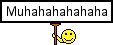
Hallo zusammen,
ich habe noch eine Pi-Ager Platine Rev. 2.1 liegen. Hat da jemand Interesse dran?
Gern direkt bei mir melden.
ich habe noch eine Pi-Ager Platine Rev. 2.1 liegen. Hat da jemand Interesse dran?
Gern direkt bei mir melden.
Hi,
Warte noch auf ne zweite SD Karte, Schrank läuft aber schon kalt .
.
Arbeite derzeit noch mit der 3.3.4 im Automatikbetrieb 4, hier ist mir aufgefallen das die Heizung versuchte (ist nicht eingebaut) mal mitzureden, Abtauen habe ich auch nicht aktiv.
War da was oder hatte ich evtl. zu stramme Werte und mein Dicker hatte evtl. zu viel nachgekühlt?
Bei den Reifetabellen hat sich auf die 4… auch nichts geändert!?
Wollte eigentlich nur mit der Tabelle die Feuchtigkeit langsam von 90 auf 82 % runterschrauben um ein zu schnelles Trocknen im Randbereich in den ersten Wochen zu vermeiden.
Warte noch auf ne zweite SD Karte, Schrank läuft aber schon kalt
Arbeite derzeit noch mit der 3.3.4 im Automatikbetrieb 4, hier ist mir aufgefallen das die Heizung versuchte (ist nicht eingebaut) mal mitzureden, Abtauen habe ich auch nicht aktiv.
War da was oder hatte ich evtl. zu stramme Werte und mein Dicker hatte evtl. zu viel nachgekühlt?
Bei den Reifetabellen hat sich auf die 4… auch nichts geändert!?
Wollte eigentlich nur mit der Tabelle die Feuchtigkeit langsam von 90 auf 82 % runterschrauben um ein zu schnelles Trocknen im Randbereich in den ersten Wochen zu vermeiden.
Aus deinem Text ist das nicht zu erkennenWar da was oder hatte ich evtl. zu stramme Werte und mein Dicker hatte evtl. zu viel nachgekühlt?
 schau mal was du eingestellt hast und wo die Temp hin gelaufen ist. Aber mit der neuen Release hat sich da eh einiges geändert.
schau mal was du eingestellt hast und wo die Temp hin gelaufen ist. Aber mit der neuen Release hat sich da eh einiges geändert.Ich hab keine Ahnung mehr was da war, ist eh schwierig im Trockenlauf ohne Fleisch da Rückschlüsse zu ziehen..
Mich hat nur gewundert das da die Heizung dranngeht hatte ich noch nie gesehen.
Wenn du sagst ist viel geändert worden ist eh egal..
Aber soweit ich den Changelog gelesen habe, Reifetabelle nichts, Stunden habe ich schon.
Mein Setup ist:
Schrank steht jetzt im “Keller”, derzeit mit 18 Grad und 51%LF, Entfeuchtung über Abluft, bei drei im Schrank liegenden Salzblöcken!
Kein Befeuchter und keine Heizung im Schrank.
Aktivkohlefilter in Zu- und Abluft.
SD Karte kommt Mittwoch, 22Kg Rücken ist für Freitag zugesagt.
Ist endlich mal Schluss für den Dicken mit Kühlschrank dasein, er kann mal wieder machen wofür er umgebaut wurde..
Wird wohl so 1,5-2KWh pro Tag an Strom ziehen, mal schauen evtl. mache ich wieder nen Fred auf um mitzuschreiben..
Aber Ihr habt ja an der Waagen Funktion auch einiges gedreht, ich bin echt gespannt..
P.S.: Eben aus versehen auf der Strommessdose ausgeschaltet.. iss schon geil wenn die Telegramm Nachricht Powerfail kommt
iss schon geil wenn die Telegramm Nachricht Powerfail kommt 

Mich hat nur gewundert das da die Heizung dranngeht hatte ich noch nie gesehen.
Wenn du sagst ist viel geändert worden ist eh egal..
Aber soweit ich den Changelog gelesen habe, Reifetabelle nichts, Stunden habe ich schon.
Mein Setup ist:
Schrank steht jetzt im “Keller”, derzeit mit 18 Grad und 51%LF, Entfeuchtung über Abluft, bei drei im Schrank liegenden Salzblöcken!
Kein Befeuchter und keine Heizung im Schrank.
Aktivkohlefilter in Zu- und Abluft.
SD Karte kommt Mittwoch, 22Kg Rücken ist für Freitag zugesagt.
Ist endlich mal Schluss für den Dicken mit Kühlschrank dasein, er kann mal wieder machen wofür er umgebaut wurde..
Wird wohl so 1,5-2KWh pro Tag an Strom ziehen, mal schauen evtl. mache ich wieder nen Fred auf um mitzuschreiben..
Aber Ihr habt ja an der Waagen Funktion auch einiges gedreht, ich bin echt gespannt..
P.S.: Eben aus versehen auf der Strommessdose ausgeschaltet..
Anhänge
jaeger-mario
Militanter Veganer
Info vom: 15.02.24
Es ist wieder mal soweit... das neue Release ist fertig: 4.0.0
Die Änderung die in dieser Version implementiert wurden, sind am Ende des Beitragen im Bereich Pi-Ager Changelog zu finden.
ACHTUNG!!! WICHTIGE INFO !!!
Ab der Version 4.0.0 wurde auch auf der Betriebssystemebene auf das neuen PI OS umgestellt. Die Performance vom alten Zero W reicht zwar noch aus, aber mit dem Zero2 W läuft das System viel flüssiger und die Bedienung ist angenehmer .
Wer also auf das neue Release 4.0.0 umstellen möchte, sollte auch überlegen auf den Zero 2 W umzusteigen.
Bezugsquellen gibt es mittlerweile wieder genug und die Preise sind auch wieder in normalen Bereich (20-25€)
Zero 2 W - Reichelt
Grundlegende Informationen findet man im neuen Pi-Ager Bereich: Pi-Ager - GSV- Forum (Hier wurden alle Freds zum Thema Pi-Ager zusammengefasst.)
Die Installation:
Die einfachste Möglichkeit das neue Release 4.0.0 zu installieren, ist das komplette Image herunterzuladen, auf die SD Karte zu spielen und vor dem ersten Booten die setup.txt Datei entsprechend anzupassen.
Installationsanleitung des Pi-Ager System mittels Image und setup.txt: Anleitung
(Details zum Editieren der setup.txt findet man in der Datei selbst)
So sieht sie aus: setup.txt
Wichtig: Nach der Installation der Pi-Ager Software, muss auch das HMI-TFT Display neu geflasht werden um Fehlermeldungen im System zu vermeiden.
Das Flashen kann direkt über die setup.txt erfolgen, oder nach der Installation dann über die Admin Seite.
Info: Bitte auch die Installationsanweisung beachten. Das Einrichten über setup.txt sollte genutzt werden, nur so ist es möglich alle Passwörter anzupassen.
Sollte man die setup.txt nicht bearbeiten bzw. nutzen, kann man über dem neuen Pi-Ager Acesspoint eine Verbindung aufbauen und dann über die Admin Seite das Wlan konfigurieren. Die Passwörter bleiben aber dann auf Standartwerte und können ohne Weiteres nicht mehr geändert werden.
Der Name des Netzwerks ist pi-ager und das Default-Passwort zum Verbinden ist 1234567890.
Nach der Installation, kann das Passwort für dem Acesspoint geändert werden (Wird aus Sicherheitsgründen empfohlen!!!)
!!!ACHTUNG!!! der erste Bootvorgang kann länger als 5 min dauern, also bitte das System in der Zeit nicht abschalten!!!
Der verwendete Sensor (Intern) sollte auch direkt definiert werden. Details dazu findet man auch im Header der Setup.txt.
Das Image:
Das aktuelle Image 4.0.0 steht hier zum Download bereit:
GITHUB: Pi-Ager Release 4.0.0
DROPBOX: Pi-Ager Release 4.0.0 und (Pi-Ager Release 3.3.3) (wird nur temporär zur Verfügung stehen)
HMI TFT Display:
Seit der Softwarerelease 3.3.2 wird auch ein Display unterstützt.
Aktuell werden die wichtigsten Werte und Zustände dargestellt und man kann das Licht ein/aus schalten,
den Pi-Ager Ein / Aus schalten und die wichtigsten Sollwerte eingeben.
z.Zt. ist es auch möglich zw. 2 Designs umschalten.
Folgendes Display wird unterstützt:
Empfohlen:
NX3224K028 – Nextion 2.8” Enhanced Series HMI Touch Display
HIER ist eine Bezugsmöglichkeit.
Ein Einbau- und Aufbaugehäuse wird in Thingiverse veröffentlicht. Link
Anschluss:
Platine -> Display
Vcc -> Vcc
Rx -> Tx
Tx -> Rx
Gnd -> Gnd
- im Adminbereich das richtige Display auswählen und abspeichern ( je nach verwendeter Release)
- auf Programmieren drücken und somit das Display flashen.
- bei jedem neuen Release sollte / muss man auch das Display neu programmieren.
Schaltpläne der Steuerung:
Die Schaltpläne sind für alle Versionen auf GitHub zu finden:
https://github.com/Tronje-the-Falco...b92bdda0f6fc60bfcbd0402d181ae/platine/circuit
USV - Modul:
empfohlene Anpassungen sind hier beschrieben:
https://github.com/Tronje-the-Falconer/Pi-Ager/tree/resources/module/USV
Sensorgehäuse:
Hier gibt es seit Feb.2024 die Version 4.0 vom Sensorgehäuse, es können jetzt noch weiterer Sensortypen eingebaut werden. ( ab der Pi-Ager Version 4.0.0 werden weitere Sensoren unterstützt)
https://www.thingiverse.com/thing:6478829
Hier sind auch die Vorgängerversionen noch zu finden:
https://www.thingiverse.com/thing:4227612
Sensorempfehlung für den extern Sensor:
Mi Temperature and Humidity Monitor2
https://www.mi.com/de/product/mi-temperature-and-humidity-monitor-2/specs/?skupanel=1
… einfach mal googeln, es gibt viele Bezugsquellen.
(Es muss aber genau dieser Typ sein, nur der wird unterstützt)
UV Entkeimer - 12V:
Hier gibt es für den 12V UV Entkeimer eine Bauanleitung und die STL Dateien für den 3D Druck:
https://www.thingiverse.com/thing:5734640
Luft Ansaugeinheit mit Aktivkohlefilter:
Hier gibt es für die Ansaugeinheit eine Bauanleitung und die STL Dateien für den 3D Druck:
https://www.thingiverse.com/thing:5734860
Ab-/ Frischluft Einheit mit einstellbarem Lüfter - 12V :
Hier gibt es für die Lüftereinheit eine Bauanleitung und die STL Dateien für den 3D Druck:
https://www.thingiverse.com/thing:5798481
Netzteile:
Ein schön kompaktes 12V Netzteil das 20A liefern kann : (notwendig wenn man auch die Heizung in 12V /100W bauen möchte)
12V Hutschienen Netzteilserie LYTE II von Delta:
DRL-12V240W1EN
https://www.bicker.de/drl_lyte_6236...f47_93_effizienz_netzteil_hutschiene_din-rail
5V Hutschienen Netzteil Delta Sync DIN Rail-Serie:
DRS-5V50W1NZ
https://www.bicker.de/drs-5v50w1nz_...h_nec_class_2_ac_dc_62368-1_din-rail?nbnet=0#
Weiter Infos::
Sollte jemand den aufwändigeren Weg gehen wollen, hier findet man auch eine Anleitung, das System komplett von Grund auf neu zu installieren: manuelle Installationsanleitung
Wichtig : Beachtet bitte die Hilfetexte in der Software in den einzelnen Abschnitten, es wurden viele Infos eingearbeitet.
Anhang anzeigen 3339553
ACHTUNG: Betreff: USV Modul - Adafruit PowerBoost 1000C
Tests haben ergeben, dass es bei bestimmten Kombinationen USV Modul / Akku und Ladezustand des Akkus sehr leicht zu einem Schaden das USV Moduls kommen kann, wenn man bei einem rel. leeren Akku das System wieder mit Spannung versorgt und startet.
Update:
Das Problem konnte mittlerweile behoben werden, es müssen 2 SMD Widerstände ausgetauscht werden um den Ladestrom zu begrenzen und das Tiefentladen des Akkus zu verhindern. Wer Hilfe braucht, bitte hier im Forum kurz melden. Eine bebilderte Anleitung folgt noch.
Hier findet man die Umbauanleitung, Datenblätter und den Schaltplan des USV Moduls:
https://github.com/Tronje-the-Falconer/Pi-Ager/tree/resources/module/USV
Wie bei jedem neuen Release...
Obwohl wir sehr viel getestet haben, es könnten immer noch kleinere Fehler auftauchen, daher mit dem Update bitte vorsichtig sein wenn Ihr Fleisch im Schrank habt
... über ein kurzes Feedback würden wir uns freuen !
Viel Spaß,
Euer Pi-Ager Team
Hier noch eine kleine Übersicht von den Änderungen:
(Die Changlogseite kann in der Software auch aufgerufen werden => Klick unten in der Fußzeile auf die Versionnummer)
Pi-Ager - Changelog
Version 4.0.0
System
- Pi-Ager mit Hotspot. Pi-Ager spannt ein eigenes WLAN (Hotspot oder Acesspoint) neben der Anbindung an ein lokales WLAN Netzwerk auf. Beide Netzwerke existieren parallel nebeneinander. Mit einem Tablet, Smartphone oder Notebook kann man sich mit dem Accesspoint verbinden, der Name des Netzwerks ist pi-ager und das Default-Passwort zum Verbinden ist 1234567890. Üblicherweise verbindet man sich in ein lokales WLAN Netz, das von einem Router aufgespannt wird und das auch mit dem Pi-Ager verbunden ist (Client mode oder Station Mode). Die Parameter für die Anmeldung an einem Router können im File setup.txt festgelegt werden und bestehen aus dem Namen des Netzwerks (SSID), dem WLAN Passwort und der Länder-Kennung (z.B. 'DE' für Deutschland). Der Pi-Ager funktioniert damit auch ohne Router und ohne Internet Verbindung. Verliert der Pi-Ager die Verbindung zum WLAN Router, kann man sich mit dem pi-ager Hotspot verbinden und mit Tablet, Smartphone oder Notebook und einem Browser über die Seite http://10.0.0.1 oder http://pi-ager in den Pi-Ager einloggen. Auf der ADMIN-Seite des Pi-Ager ist es dann möglich, die Daten für WLAN SSID und WLAN Passwort für die Verbindung zum Router einzugeben, wenn diese nicht oder nicht korrekt im File setup.txt festgelegt wurden. Auf der ADMIN-Seite kann auch das Default-Passwort für den Pi-Ager Accesspoint geändert werden. Wer via ssh und einer Terminal App z.B. Shelly mit dem Pi-Ager kommunizieren will, kann das unter der IP-Addresse 10.0.0.1 mit den User pi erreichen.
- Reifetabellen: die Spalte 'Tage' wurde durch 'Stunden' ersetzt. Die Eingabe ist limitiert auf Werte zwischen 1 ... 240h. Vor dem Upgrade auf 4.0.0 wird empfohlen, die eigenen Reifetabellen zu exportieren und mit excel oder einem Text-Editor die Spalten-Überschrift 'days' in 'hours' umzubenennen und die Werte in der Spalte 'hours' dann auf Stunden umzurechnen. Diese so modifizierten Reifetabellen können mit der Version 4.0.0 wieder importiert werden.
- Kühler- und Heizungs-Regelung arbeitet mit getrennten und symmetrischen Hysteresen. Wenn ein externer Sensor angeschlossen ist, wird die Temperatur des externen Sensors in die Regelung einbezogen. Über neue Offset Parameter für die Kühlung und Heizung können mögliche Differenzen zw. Soll und Mittelwert ausgeglichen werden.
- Automatisches Abtauen erst möglich, wenn die Soll-Temperatur kleiner als 8° definiert ist. Der Grenzwert kann in der DB modifiziert werden (Table 'config_defrost' -> 'temp_limit').
- Automatisches Abtauen wahlweise mit oder ohne Umluft aktiv.
- Pi-Ager Version mit Build Nummer wird im Footer angezeigt.
- Im setup.txt kann ein angeschlossenes HMI TFT Display selektiert werden. Ist ein Display Modell angegeben, so wird die aktuelle Firmware für das Display automatisch geflasht. Dieser Vorgang kann bis zu ca 7 Minuten dauern und kann am Display beobachtet werden. In dieser Zeit reagiert das System nicht auf User Eingaben.
- Auf der INFO Seite des HMI TFT Displays erscheint nun auch die IP Adresse des Pi-Ager, je nachdem, wie das WLAN im System arbeitet, entweder im Client Mode oder im Hotspot Mode. Im Hotspot-Mode wird die IP Adresse 10.0.0.1 angezeigt. Das WiFi Symbol erscheint im Client Mode weiß, im Hotspot Mode rot und wenn das WLAN inaktiv ist, erscheint das WiFi Symbol weiß mit rotem X. Das WiFi Symbol is aktiv, es kann angeklickt werden, dann erscheint auf dem Display die Info-Seite.
- Die Pi-Ager Seiten zeigen im Header links oben an, in welcher WLAN Betriebsart sich der Pi-Ager befindet: Client Mode wird angezeigt, wenn eine Verbindung zum WLAN Router existiert. Gibt es keine Verbindung zum WLAN Router, oder ist der User mit dem Pi-Ager Hotspot verbunden, wird AP Mode angezeigt.
- Stromüberwachung mit Stromsensor LEM-HO6P-AC: ein FIFO speichert für die zurückliegenden 3 Messzyklen den Schaltzustand des Kompressor-Relais. Durch die Auswertung dieser Daten wird die Stromüberwachung deutlich robuster.
- Licht- und UV-Licht Steuerung: Fehler bei der Betriebsart mit Zeitpunkt und Dauer behoben, der auftrat, wenn in der definierten EIN-Zeitspanne der Zeitpunkt 0:00 Uhr enthalten ist.
- HMI TFT Display: Der QR-Code auf der Info-Seite ist direkt mit der Pi-Ager Startseite index.php verlinkt.
- Bluetooth MiThermometer: die Software wurde neu und Resourcen schonend kodiert.
- Ein MQTT Client ist implementiert, der Events, alle Messwerte und den Status der Relais zur Verfügung stellt.
- Getrennte Hysteresen für Befeuchten und Entfeuchten mit Hysterese-Offset zur Anpassung an die Berechnung des Mittelwerts der Feuchte.
- Die ADMIN Seite ist jetzt permanent zugänglich ohne Umweg über die SETTINGS Seite.
- Auf der MONITOR Seite werden die Mittelwerte von Temperatur, Feuchte und absolute Feuchte angezeigt, ebenso auf dem TFT Display.
- Waagendiagramme: Startgewichte werden gestrichelt eingeblendet. Die Startgewichte werden auf der ADMIN Seite definiert.
- Waagen: Der Gewichtsverlust über die Reifezeit wird auf der MONITOR Seite in Gramm und Prozent angezeigt.
- Hotspot Mode: Button ergänzt für Aktualisierung der existierenden WLAN Netzwerke.
- Hotspot Mode: captive portal eingefügt: Beim Anmelden am Pi-Ager Hotspot erscheint eine Webseite mit Informationen zum WLAN Setup auf der Pi-Ager Admin Seite.
- Befeuchter Überwachung: Wenn die Abweichung zwischen Feuchte-Sollwert und -Istwert zu groß ist, wird nach einer einstellbaren Verzögerungszeit ein Event erzeugt (humidifier failure).
- System upgrade auf Pi OS 12 bookworm unter anderem zur Unterstützung neuer RaspberryPi Versionen. Network setup erfolgt nun mit NetworkManager.
- ACHTUNG: WLAN Setup über /etc/wpa_supplicant/wpa_supplicant.conf wird nicht mehr unterstützt!
- Temperatur/Feuchte-Sensoren: Unterstützung für Sensoren des Typs AHT1x, AHT2x, AHT30 und SHT4x mit I2C Interface. Da diese Sensoren andere I2C Adressen haben als die bereits unterstützten Sensoren des Typs SHT3x und SHT85, können die neuen Sensoren ohne Umbaumaßnahmen mit den bisher unterstützten Sensoren kombiniert werden.
- SHT3x Messwertstreuung: Ein Fehler in der Software für die Messwerterfassung konnte entdeckt und korrigiert werden.
Info’s zu den früheren Versionen findet man im changelog, der nach der Installation der Software, über diesen Link
Aus deinem Text ist das nicht zu erkennenschau mal was du eingestellt hast und wo die Temp hin gelaufen ist. Aber mit der neuen Release hat sich da eh einiges geändert.
Hallo, das ist ein sehr spannendes Projekt. Ich bin neu hier und auf der suche nach Ideen. Mein neues Projekt soll ein Reifeschrank für Räucherwurst werden. Einen Kühlschrank habe ich. Wäre es möglich Ihnen Privat zu schreiben? Ich finde die Steuerung sehr interessant. Könnte man von den einzelnen Komponenten eine Einkaufsliste erhalten. Wo genau kann man die vorgefertigte Platine erwerben.Info vom: 15.02.24
Es ist wieder mal soweit... das neue Release ist fertig: 4.0.0
Die Änderung die in dieser Version implementiert wurden, sind am Ende des Beitragen im Bereich Pi-Ager Changelog zu finden.
ACHTUNG!!! WICHTIGE INFO !!!
Ab der Version 4.0.0 wurde auch auf der Betriebssystemebene auf das neuen PI OS umgestellt. Die Performance vom alten Zero W reicht zwar noch aus, aber mit dem Zero2 W läuft das System viel flüssiger und die Bedienung ist angenehmer .
Wer also auf das neue Release 4.0.0 umstellen möchte, sollte auch überlegen auf den Zero 2 W umzusteigen.
Bezugsquellen gibt es mittlerweile wieder genug und die Preise sind auch wieder in normalen Bereich (20-25€)
Zero 2 W - Reichelt
Grundlegende Informationen findet man im neuen Pi-Ager Bereich: Pi-Ager - GSV- Forum (Hier wurden alle Freds zum Thema Pi-Ager zusammengefasst.)
Die Installation:
Die einfachste Möglichkeit das neue Release 4.0.0 zu installieren, ist das komplette Image herunterzuladen, auf die SD Karte zu spielen und vor dem ersten Booten die setup.txt Datei entsprechend anzupassen.
Installationsanleitung des Pi-Ager System mittels Image und setup.txt: Anleitung
(Details zum Editieren der setup.txt findet man in der Datei selbst)
So sieht sie aus: setup.txt
Wichtig: Nach der Installation der Pi-Ager Software, muss auch das HMI-TFT Display neu geflasht werden um Fehlermeldungen im System zu vermeiden.
Das Flashen kann direkt über die setup.txt erfolgen, oder nach der Installation dann über die Admin Seite.
Info: Bitte auch die Installationsanweisung beachten. Das Einrichten über setup.txt sollte genutzt werden, nur so ist es möglich alle Passwörter anzupassen.
Sollte man die setup.txt nicht bearbeiten bzw. nutzen, kann man über dem neuen Pi-Ager Acesspoint eine Verbindung aufbauen und dann über die Admin Seite das Wlan konfigurieren. Die Passwörter bleiben aber dann auf Standartwerte und können ohne Weiteres nicht mehr geändert werden.
Der Name des Netzwerks ist pi-ager und das Default-Passwort zum Verbinden ist 1234567890.
Nach der Installation, kann das Passwort für dem Acesspoint geändert werden (Wird aus Sicherheitsgründen empfohlen!!!)
!!!ACHTUNG!!! der erste Bootvorgang kann länger als 5 min dauern, also bitte das System in der Zeit nicht abschalten!!!
Der verwendete Sensor (Intern) sollte auch direkt definiert werden. Details dazu findet man auch im Header der Setup.txt.
Das Image:
Das aktuelle Image 4.0.0 steht hier zum Download bereit:
GITHUB: Pi-Ager Release 4.0.0
DROPBOX: Pi-Ager Release 4.0.0 und (Pi-Ager Release 3.3.3) (wird nur temporär zur Verfügung stehen)
HMI TFT Display:
Seit der Softwarerelease 3.3.2 wird auch ein Display unterstützt.
Aktuell werden die wichtigsten Werte und Zustände dargestellt und man kann das Licht ein/aus schalten,
den Pi-Ager Ein / Aus schalten und die wichtigsten Sollwerte eingeben.
z.Zt. ist es auch möglich zw. 2 Designs umschalten.
Folgendes Display wird unterstützt:
Empfohlen:
NX3224K028 – Nextion 2.8” Enhanced Series HMI Touch Display
HIER ist eine Bezugsmöglichkeit.
Ein Einbau- und Aufbaugehäuse wird in Thingiverse veröffentlicht. Link
Anschluss:
Platine -> Display
Vcc -> Vcc
Rx -> Tx
Tx -> Rx
Gnd -> Gnd
- im Adminbereich das richtige Display auswählen und abspeichern ( je nach verwendeter Release)
- auf Programmieren drücken und somit das Display flashen.
- bei jedem neuen Release sollte / muss man auch das Display neu programmieren.
Schaltpläne der Steuerung:
Die Schaltpläne sind für alle Versionen auf GitHub zu finden:
https://github.com/Tronje-the-Falco...b92bdda0f6fc60bfcbd0402d181ae/platine/circuit
USV - Modul:
empfohlene Anpassungen sind hier beschrieben:
https://github.com/Tronje-the-Falconer/Pi-Ager/tree/resources/module/USV
Sensorgehäuse:
Hier gibt es seit Feb.2024 die Version 4.0 vom Sensorgehäuse, es können jetzt noch weiterer Sensortypen eingebaut werden. ( ab der Pi-Ager Version 4.0.0 werden weitere Sensoren unterstützt)
https://www.thingiverse.com/thing:6478829
Hier sind auch die Vorgängerversionen noch zu finden:
https://www.thingiverse.com/thing:4227612
Sensorempfehlung für den extern Sensor:
Mi Temperature and Humidity Monitor2
https://www.mi.com/de/product/mi-temperature-and-humidity-monitor-2/specs/?skupanel=1
… einfach mal googeln, es gibt viele Bezugsquellen.
(Es muss aber genau dieser Typ sein, nur der wird unterstützt)
UV Entkeimer - 12V:
Hier gibt es für den 12V UV Entkeimer eine Bauanleitung und die STL Dateien für den 3D Druck:
https://www.thingiverse.com/thing:5734640
Luft Ansaugeinheit mit Aktivkohlefilter:
Hier gibt es für die Ansaugeinheit eine Bauanleitung und die STL Dateien für den 3D Druck:
https://www.thingiverse.com/thing:5734860
Ab-/ Frischluft Einheit mit einstellbarem Lüfter - 12V :
Hier gibt es für die Lüftereinheit eine Bauanleitung und die STL Dateien für den 3D Druck:
https://www.thingiverse.com/thing:5798481
Netzteile:
Ein schön kompaktes 12V Netzteil das 20A liefern kann : (notwendig wenn man auch die Heizung in 12V /100W bauen möchte)
12V Hutschienen Netzteilserie LYTE II von Delta:
DRL-12V240W1EN
https://www.bicker.de/drl_lyte_6236...f47_93_effizienz_netzteil_hutschiene_din-rail
5V Hutschienen Netzteil Delta Sync DIN Rail-Serie:
DRS-5V50W1NZ
https://www.bicker.de/drs-5v50w1nz_...h_nec_class_2_ac_dc_62368-1_din-rail?nbnet=0#
Weiter Infos::
Sollte jemand den aufwändigeren Weg gehen wollen, hier findet man auch eine Anleitung, das System komplett von Grund auf neu zu installieren: manuelle Installationsanleitung
Wichtig : Beachtet bitte die Hilfetexte in der Software in den einzelnen Abschnitten, es wurden viele Infos eingearbeitet.
Anhang anzeigen 3339553
ACHTUNG: Betreff: USV Modul - Adafruit PowerBoost 1000C
Tests haben ergeben, dass es bei bestimmten Kombinationen USV Modul / Akku und Ladezustand des Akkus sehr leicht zu einem Schaden das USV Moduls kommen kann, wenn man bei einem rel. leeren Akku das System wieder mit Spannung versorgt und startet.
Update:
Das Problem konnte mittlerweile behoben werden, es müssen 2 SMD Widerstände ausgetauscht werden um den Ladestrom zu begrenzen und das Tiefentladen des Akkus zu verhindern. Wer Hilfe braucht, bitte hier im Forum kurz melden. Eine bebilderte Anleitung folgt noch.
Hier findet man die Umbauanleitung, Datenblätter und den Schaltplan des USV Moduls:
https://github.com/Tronje-the-Falconer/Pi-Ager/tree/resources/module/USV
Wie bei jedem neuen Release...
Obwohl wir sehr viel getestet haben, es könnten immer noch kleinere Fehler auftauchen, daher mit dem Update bitte vorsichtig sein wenn Ihr Fleisch im Schrank habt
... über ein kurzes Feedback würden wir uns freuen !
Viel Spaß,
Euer Pi-Ager Team
Hier noch eine kleine Übersicht von den Änderungen:
(Die Changlogseite kann in der Software auch aufgerufen werden => Klick unten in der Fußzeile auf die Versionnummer)
Pi-Ager - Changelog
Version 4.0.0
System
- Pi-Ager mit Hotspot. Pi-Ager spannt ein eigenes WLAN (Hotspot oder Acesspoint) neben der Anbindung an ein lokales WLAN Netzwerk auf. Beide Netzwerke existieren parallel nebeneinander. Mit einem Tablet, Smartphone oder Notebook kann man sich mit dem Accesspoint verbinden, der Name des Netzwerks ist pi-ager und das Default-Passwort zum Verbinden ist 1234567890. Üblicherweise verbindet man sich in ein lokales WLAN Netz, das von einem Router aufgespannt wird und das auch mit dem Pi-Ager verbunden ist (Client mode oder Station Mode). Die Parameter für die Anmeldung an einem Router können im File setup.txt festgelegt werden und bestehen aus dem Namen des Netzwerks (SSID), dem WLAN Passwort und der Länder-Kennung (z.B. 'DE' für Deutschland). Der Pi-Ager funktioniert damit auch ohne Router und ohne Internet Verbindung. Verliert der Pi-Ager die Verbindung zum WLAN Router, kann man sich mit dem pi-ager Hotspot verbinden und mit Tablet, Smartphone oder Notebook und einem Browser über die Seite http://10.0.0.1 oder http://pi-ager in den Pi-Ager einloggen. Auf der ADMIN-Seite des Pi-Ager ist es dann möglich, die Daten für WLAN SSID und WLAN Passwort für die Verbindung zum Router einzugeben, wenn diese nicht oder nicht korrekt im File setup.txt festgelegt wurden. Auf der ADMIN-Seite kann auch das Default-Passwort für den Pi-Ager Accesspoint geändert werden. Wer via ssh und einer Terminal App z.B. Shelly mit dem Pi-Ager kommunizieren will, kann das unter der IP-Addresse 10.0.0.1 mit den User pi erreichen.
- Reifetabellen: die Spalte 'Tage' wurde durch 'Stunden' ersetzt. Die Eingabe ist limitiert auf Werte zwischen 1 ... 240h. Vor dem Upgrade auf 4.0.0 wird empfohlen, die eigenen Reifetabellen zu exportieren und mit excel oder einem Text-Editor die Spalten-Überschrift 'days' in 'hours' umzubenennen und die Werte in der Spalte 'hours' dann auf Stunden umzurechnen. Diese so modifizierten Reifetabellen können mit der Version 4.0.0 wieder importiert werden.
- Kühler- und Heizungs-Regelung arbeitet mit getrennten und symmetrischen Hysteresen. Wenn ein externer Sensor angeschlossen ist, wird die Temperatur des externen Sensors in die Regelung einbezogen. Über neue Offset Parameter für die Kühlung und Heizung können mögliche Differenzen zw. Soll und Mittelwert ausgeglichen werden.
- Automatisches Abtauen erst möglich, wenn die Soll-Temperatur kleiner als 8° definiert ist. Der Grenzwert kann in der DB modifiziert werden (Table 'config_defrost' -> 'temp_limit').
- Automatisches Abtauen wahlweise mit oder ohne Umluft aktiv.
- Pi-Ager Version mit Build Nummer wird im Footer angezeigt.
- Im setup.txt kann ein angeschlossenes HMI TFT Display selektiert werden. Ist ein Display Modell angegeben, so wird die aktuelle Firmware für das Display automatisch geflasht. Dieser Vorgang kann bis zu ca 7 Minuten dauern und kann am Display beobachtet werden. In dieser Zeit reagiert das System nicht auf User Eingaben.
- Auf der INFO Seite des HMI TFT Displays erscheint nun auch die IP Adresse des Pi-Ager, je nachdem, wie das WLAN im System arbeitet, entweder im Client Mode oder im Hotspot Mode. Im Hotspot-Mode wird die IP Adresse 10.0.0.1 angezeigt. Das WiFi Symbol erscheint im Client Mode weiß, im Hotspot Mode rot und wenn das WLAN inaktiv ist, erscheint das WiFi Symbol weiß mit rotem X. Das WiFi Symbol is aktiv, es kann angeklickt werden, dann erscheint auf dem Display die Info-Seite.
- Die Pi-Ager Seiten zeigen im Header links oben an, in welcher WLAN Betriebsart sich der Pi-Ager befindet: Client Mode wird angezeigt, wenn eine Verbindung zum WLAN Router existiert. Gibt es keine Verbindung zum WLAN Router, oder ist der User mit dem Pi-Ager Hotspot verbunden, wird AP Mode angezeigt.
- Stromüberwachung mit Stromsensor LEM-HO6P-AC: ein FIFO speichert für die zurückliegenden 3 Messzyklen den Schaltzustand des Kompressor-Relais. Durch die Auswertung dieser Daten wird die Stromüberwachung deutlich robuster.
- Licht- und UV-Licht Steuerung: Fehler bei der Betriebsart mit Zeitpunkt und Dauer behoben, der auftrat, wenn in der definierten EIN-Zeitspanne der Zeitpunkt 0:00 Uhr enthalten ist.
- HMI TFT Display: Der QR-Code auf der Info-Seite ist direkt mit der Pi-Ager Startseite index.php verlinkt.
- Bluetooth MiThermometer: die Software wurde neu und Resourcen schonend kodiert.
- Ein MQTT Client ist implementiert, der Events, alle Messwerte und den Status der Relais zur Verfügung stellt.
- Getrennte Hysteresen für Befeuchten und Entfeuchten mit Hysterese-Offset zur Anpassung an die Berechnung des Mittelwerts der Feuchte.
- Die ADMIN Seite ist jetzt permanent zugänglich ohne Umweg über die SETTINGS Seite.
- Auf der MONITOR Seite werden die Mittelwerte von Temperatur, Feuchte und absolute Feuchte angezeigt, ebenso auf dem TFT Display.
- Waagendiagramme: Startgewichte werden gestrichelt eingeblendet. Die Startgewichte werden auf der ADMIN Seite definiert.
- Waagen: Der Gewichtsverlust über die Reifezeit wird auf der MONITOR Seite in Gramm und Prozent angezeigt.
- Hotspot Mode: Button ergänzt für Aktualisierung der existierenden WLAN Netzwerke.
- Hotspot Mode: captive portal eingefügt: Beim Anmelden am Pi-Ager Hotspot erscheint eine Webseite mit Informationen zum WLAN Setup auf der Pi-Ager Admin Seite.
- Befeuchter Überwachung: Wenn die Abweichung zwischen Feuchte-Sollwert und -Istwert zu groß ist, wird nach einer einstellbaren Verzögerungszeit ein Event erzeugt (humidifier failure).
- System upgrade auf Pi OS 12 bookworm unter anderem zur Unterstützung neuer RaspberryPi Versionen. Network setup erfolgt nun mit NetworkManager.
- ACHTUNG: WLAN Setup über /etc/wpa_supplicant/wpa_supplicant.conf wird nicht mehr unterstützt!
- Temperatur/Feuchte-Sensoren: Unterstützung für Sensoren des Typs AHT1x, AHT2x, AHT30 und SHT4x mit I2C Interface. Da diese Sensoren andere I2C Adressen haben als die bereits unterstützten Sensoren des Typs SHT3x und SHT85, können die neuen Sensoren ohne Umbaumaßnahmen mit den bisher unterstützten Sensoren kombiniert werden.
- SHT3x Messwertstreuung: Ein Fehler in der Software für die Messwerterfassung konnte entdeckt und korrigiert werden.
Info’s zu den früheren Versionen findet man im changelog, der nach der Installation der Software, über diesen Link aufgerufen werden kann:
Anhang anzeigen 3339558
Für den erwerb der Platine gibt es doch einen extra fred, eins zurück im Forum.Hallo, das ist ein sehr spannendes Projekt. Ich bin neu hier und auf der suche nach Ideen. Mein neues Projekt soll ein Reifeschrank für Räucherwurst werden. Einen Kühlschrank habe ich. Wäre es möglich Ihnen Privat zu schreiben? Ich finde die Steuerung sehr interessant. Könnte man von den einzelnen Komponenten eine Einkaufsliste erhalten. Wo genau kann man die vorgefertigte Platine erwerben.
Ansonsten die einzelnen Komponenten müssen selbstständig zugekauft werden.
Eine Einkaufliste gibt es doch, hier im ersten Beitrag
https://www.grillsportverein.de/forum/threads/verkaufsportal-pi-ager-reifeschrank-platine.288119/
Genau… das ist die ursprüngliche Liste für 230V Komponenten.
Hier im ersten Beitrag sind dann ergänzend dazu die Komponenten für die 12V Versionen der einzelnen Komponenten , wobei man da aber einen 3D Drucker braucht oder jemandem kennen sollte der einen hat.
Ich hoffe es ist demnächst mal etwas Zeit diese Info nochmal zu überarbeiten/ aktualisieren, mal schauen




